Как да получите достъп до компютъра си от устройството си с Android
Наличието на устройство с Android получава много задачидокато сте далеч от бюрото си, а един от тях осъществява дистанционен достъп до вашия компютър. Въпреки че това не е вградена функция на Android, в Play Store има няколко приложения, които ви позволяват да направите това. Едно от по-добрите приложения - лично за мен - е PocketCloud Remote RDP / VNC. Инсталира се лесно и не изисква никакви усъвършенствани технически стъпки, за да работи. Протоколът за отдалечен работен плот (RDP) и виртуалните мрежови изчисления (VNC) са две изчислителни системи, които позволяват отдалечен достъп, но PocketCloud може да работи с Autodiscovery, като влезете в профила си в Google. Този метод е често използван и най-лесният за конфигуриране. Да започваме.
Първо трябва да инсталирате както PocketCloud приложения за вашето Android устройство, така и за вашия компютър.
Изтеглете и инсталирайте PocketCloud RemoteRDP / VNC Android приложение от Play Store - приложението е безплатно. След отваряне на приложението, той ще ви подкани да влезете. Ако все още нямате акаунт в PocketCloud, докоснете иконата на нов потребител, за да го създадете.

След като въведете идентификационните данни на вашия акаунт в Google, приложението ще ви помоли първо да инсталирате софтуера PocketCloud на вашия компютър.
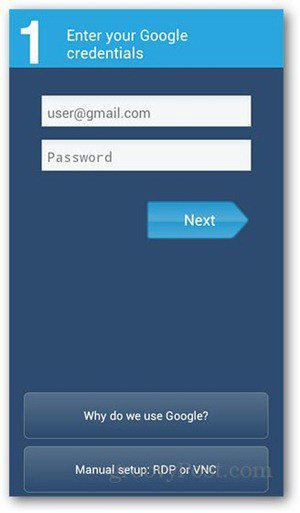
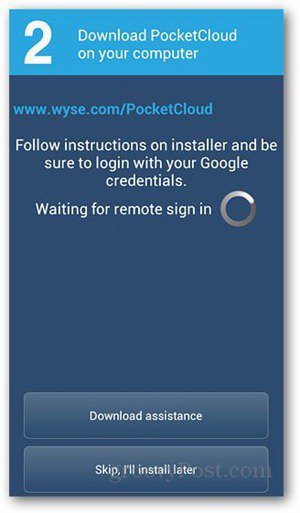
Изтеглете PocketCloud Remote Desktop за компютър илиMac и стартирайте инсталатора. На първия екран натиснете Next и приемете Лицензионното споразумение. Натиснете Next на следващите екрани - не пропускайте стъпка. Това трябва да доведе до страница за автоматично откриване с молба да влезете в профила си в Google. Въведете вашите идентификационни данни и щракнете върху Вход.
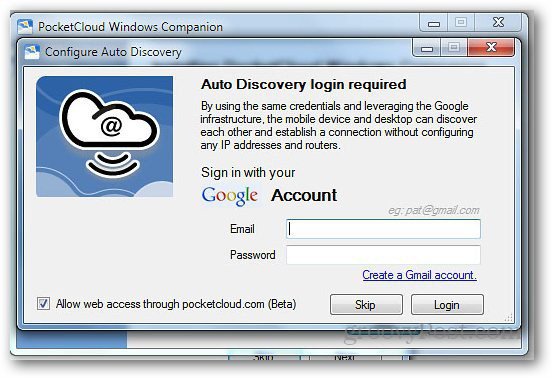
Инсталаторът ще покаже списък с успешно инсталирани компоненти.
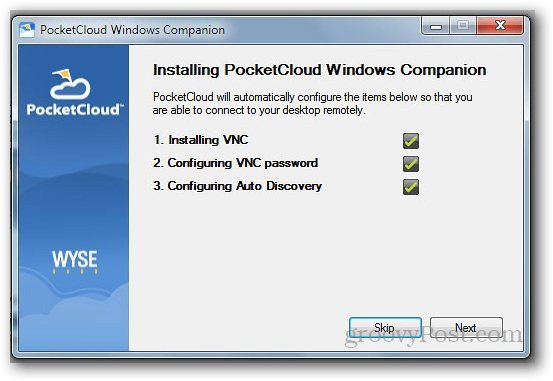
Ако всичко върви гладко, до края на инсталацията ще получите бутона Finish.
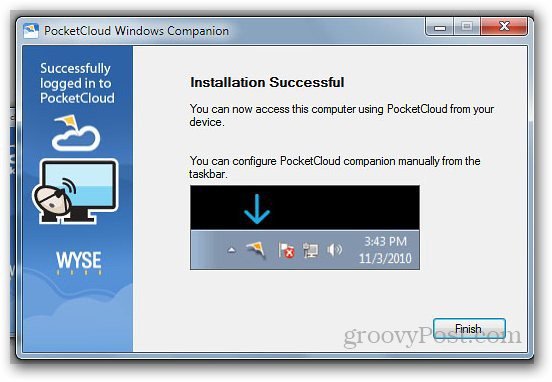
Върнете се към устройството си с Android и отворете отново приложението PocketCloud. Влезте с вашия акаунт в Google. Ще получите изскачащ прозорец, потвърждаващ, че сте влезли. Докоснете OK за това, за да отидете на следващата страница.
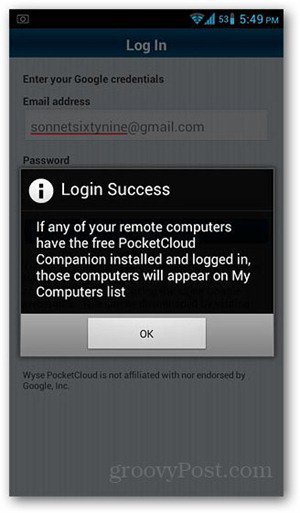
Докоснете компютъра, до който искате да получите достъп от разстояние. Безплатният акаунт на PocketCloud позволява достъп на едно устройство само.
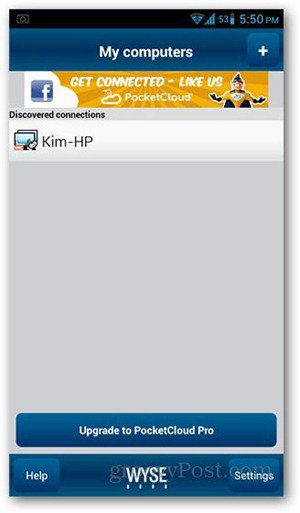
Изгледът на отдалечен работен плот вече ще се зареди на вашияAndroid устройство. Кръгът служи като мишка за навигация по екрана. За да отворите програмите, просто поставете показалеца на мишката върху иконата на програмата и докоснете централния бутон.
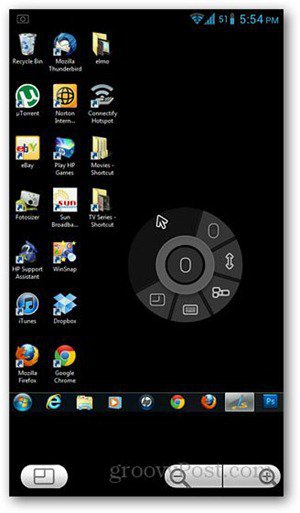
Задържането на бутона на мишката позволява да щракнете с десния бутон. Други функции като превъртане, функционални клавиши и активиране на клавиатурата се намират около бутоните за управление на мишката.
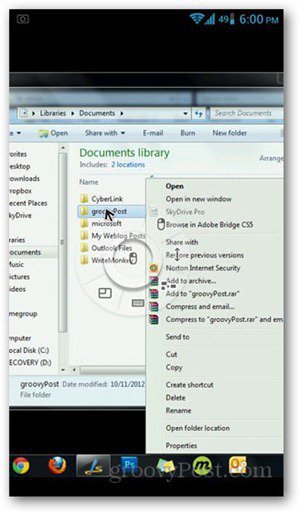
Обърнете внимание, че вашето Android устройство и компютърът имат интернет връзка за отдалечен достъп до работа.










Оставете коментар